
扫一扫,微信关注我们
| 品牌 | Siemens/西门子 | 应用领域 | 化工,电子,电气 |
|---|---|---|---|
| 产地 | 德国 | 品牌 | 西门子 |
西门子6ES7313-6BG04-0AB0参数详细
西门子PLC S7-200Smart安装后报错,MWsmart Executable已停止工作
关于200SMART的软件问题的解决方案
(西门子技术支持提供的方法)
1.双击桌面上的STEP 7-Micro Win SMART 图标,STEP 7-Micro Win SMART 无法正常启动,等待几秒后,没有任何相关
的STEP 7-Micro Win SMART 进程出现。
2.双击桌面上的STEP 7-Micro Win SMART 图标,STEP 7-Micro Win SMART 报错软件停止。
可能的原因:
在安装/启动Micro Win SMART 应用程序时,相关损坏的通信模块文件*终会导致不同的意外问题
修复方法
注意:可能可行的解决方案;建议在操作前备份操作系统和重要数据。
1. 在您的PC 机上备份安装包
2. 检查是否有以下安装文件夹:
C:\Program Files (x86)\InstallShield Installation Information\\
3. 双击“setup.exe",使用默认选项
4. 等待直到Setup.exe 消失在任务栏中(可能需要一些时间),然后重新启动PC。
5. 用默认选项重新安装STEP 7-Micro/Win SMART
6. 重新安装STEP 7-Micro/WinSMART 后,重新启动PC
修复注意:
如果找不到C:\Program Files (x86)\InstallShield Installation Information\\文件,
请设置文件夹隐藏文件显示,具体步骤如下:
1. 打开 C 盘,找到工具菜单,如果没有显示工具菜单,点击键盘上的Alt 键即可,截图如下:
2. 工具菜单-文件夹选项
3.文件夹选项,查看选项卡,选择显示隐藏的文件、文件夹和驱动器,点击确定
修复方法2:
注意:可能可行的解决方案;建议在操作前备份操作系统和重要数据。
如果修复方法1 无法解决此问题,请尝试使用以下安装包:
下载:
提取密码:axfc
1. 解压“MWSMART_V2.3_CommunicationTroubleShooting_1.0"压缩文件到您的电脑
2. 打开子文件夹:\Comm\
3. 双击“setup.exe"
4. 等待Setup.exe 消失在任务栏中(可能需要一些时间),然后重新启动PC。
西门子6ES7313-6BG04-0AB0参数详细
2. 配置控制台(Configuration Console):
正确完成PC 站的硬件组态后, 打开配置控制台start?simatic?simaticNet?Configuration console),可以看到CP5611 的模式已从PG mode 切换到Configuration mode,插槽号(Index)也自动指向3.
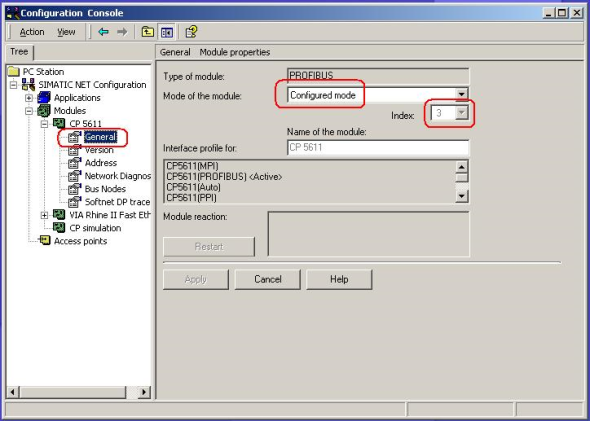
图6.Configuration Console
注:对于Simatic Net V6.1 或V6.0 版本的软件,你需要在上面窗口中,手动将模块模式(Mode of the module)从PG 模式切换到组态模式(Configured mode),并设置Index 号。
在Access Points 设定窗口中,将S7ONLINE 指向PC internal (local)。此设定是为PC 站组态的下载做准备。
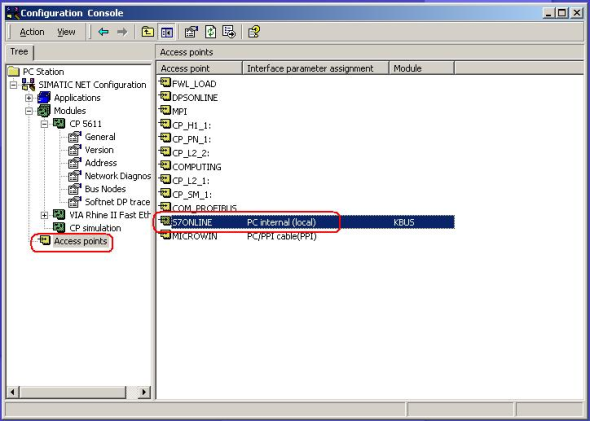
图7.Access Points
3. 在STEP 7 中组态PC Station :
打开SIMATIC Manager,通过File?New 创建一个新项目,如“profibusOPCDEMO"。通过Insert?Station?Simatic Pc Station 插入一个PC 站。特别注意的是,要将PC Station默认名称“SIMATIC PC Station(1)"改为与Station Configuration Editor 中所命名的Station Name 名称相同,所以这里改名为“profibusOPC"。双击Configuration 即可进入PC Station 组态界面。
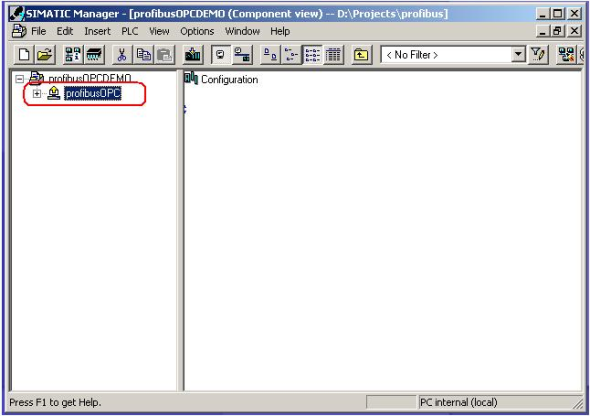
图8.在STEP 7 中组态PC Station
在硬件组态中,从硬件目录窗口选择与已安装的Simatic net 软件版本相符的OPC server和CP5611插入到与在Station Configuration Editor 配置的 PC 硬件机架相对应的插槽中。
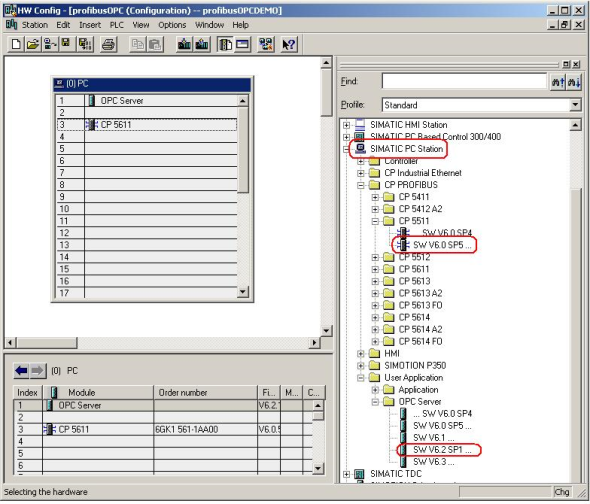
图9.添加OPC Server和CP5611
4. 分配CP5611 网络参数
双击CP5611 打开其属性对话框,将CP5611 接口设为profibus,并用New 按钮建立一个Profibus 网络,Profibus 地址与波特率的设置要与Station Configurator 中对CP5611参数设置相同.同时,在Operating Mode中,选择DP模式为DP master
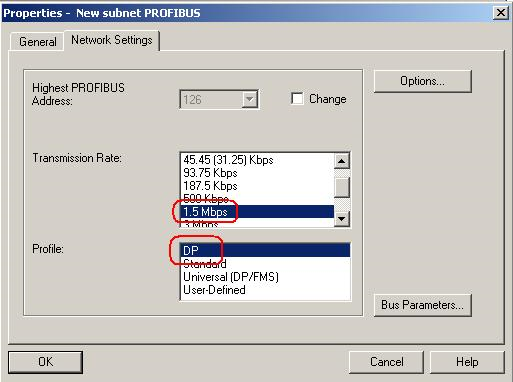
图10
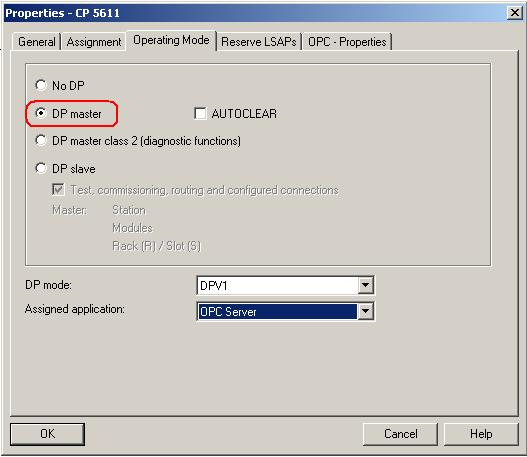
图11.设置CP5611